URLターゲット設定: 実験の実行場所の選択
[オプション] > [URL ターゲット設定] に移動して、Optimizely エディター内の [URL
ターゲット設定] にアクセスすることもできます。
注:
[URL ターゲット設定] を使用して、実験の実行が必要なページを決定します。
[URL ターゲット設定] を使用して、実験を実行するサイト上の場所を決定しま す。実験の閲覧が可能な対象者を制御する場合は、訪問者グループを使用します。
目次
1.URL 一致タイプ2.単純一致
2.1.例:動的/一意のクエリー文字列値を含むユーザーアカウントページ
2.2.例:多くのランディングページのうち 2 つにだけアクセスする訪問者
3.完全一致
4.部分文字列一致
4.1.例:ページのカテゴリーに対するテスト
4.2.例:ページの特定の部分セットを除くサイト全体の実行
5.正規表現(REGEX)一致
6.URL 一致検証:ターゲット設定の二重チェック
7.サイト全体または複数のページに表示される要素の編集
URL 一致タイプ
[URL ターゲット設定] メニューで、Optimizely に実験の実行が必要な対象を通知するURL 一致指定を入力できます。
![[URL ターゲット設定] メニューで、URL 一致指定を入力](https://optimizely.gaprise.jp/hubfs/Imported_Blog_Media/original-Feb-23-2022-08-25-40-27-AM.png)
入力した URL 一致ごとに、次の 4 つのタイプのいずれかを指定できます。
- 単純一致:これはデフォルトの一致タイプで、通常、1 つのページをテストする場合に役立ちます。
- 完全一致:この一致タイプは、URL にクエリーパラメーターまたはハッシュパ ラメーターを追加すると訪問者へのページの表示方法が大幅に変わる場合にの み使用する必要があります。(特定のクエリーパラメーターを使用している訪 問者をターゲット設定する場合は、代わりに訪問者グループ条件を使用してください。)
- 部分文字列一致:これは、URL 内の特定のテキスト文字列に一致します。全サ イトまたは複数のページの共通要素を変更する実験に役立ちます。
- 正規表現:これらは、他の URL 一致タイプでは簡単に取り込むことができない 複雑な URL 構造をターゲット設定するのに使用できます。これがうまくいかな い場合は、ターゲット設定するページでカスタムタグを使用できます。
注:
正規表現は大文字と小文字を区別します。
次に、一致タイプについて詳しく説明します。
単純一致
単純一致はデフォルトの URL 一致タイプです。1 つのページで実験を実行する場合に 最適です。URL に次のバリエーションがある場合でも、訪問者が URL にアクセスすると実行されます。
- クエリーパラメーターの追加または変更(http://www.example.com/? utm_campaign=januaryなど)
- ハッシュパラメーターの追加または変更(http://www.example.com/#about など)
- http:// と https:// 間のプロトコルの変更
- URL に対する末尾のスラッシュの追加または削除(http://www.example.comとhttp://www.example.com/など)
- URL に対する 'www' の追加または削除(http://www.example.comとhttp://example.comなど)
通常、これらの変更はページを表示する方法を変更しないため、単純一致はこれらの変更を無視して、ページで実験を実行します。
単純一致を使用するには、ターゲット設定するページの完全な URL を入力するだけです(/products/general.htmlなどの相対 URL ではなく絶対 URL)。次に、単純一致を満たす一般的なバリエーションの例を示します。
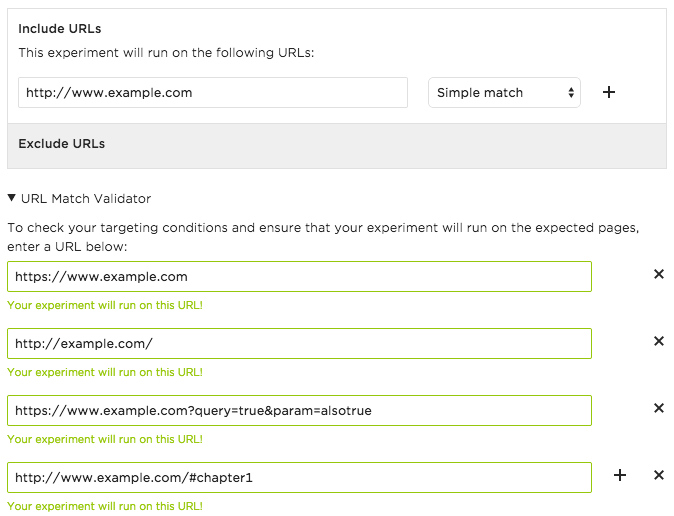
単純一致が無視しない変更の例をいくつか次に示します。
- サブドメインの変更(www は除く)
- html または他の拡張子の追加
- サブディレクトリの追加または変更
別のサブドメインを使用する例をいくつか次に示します。
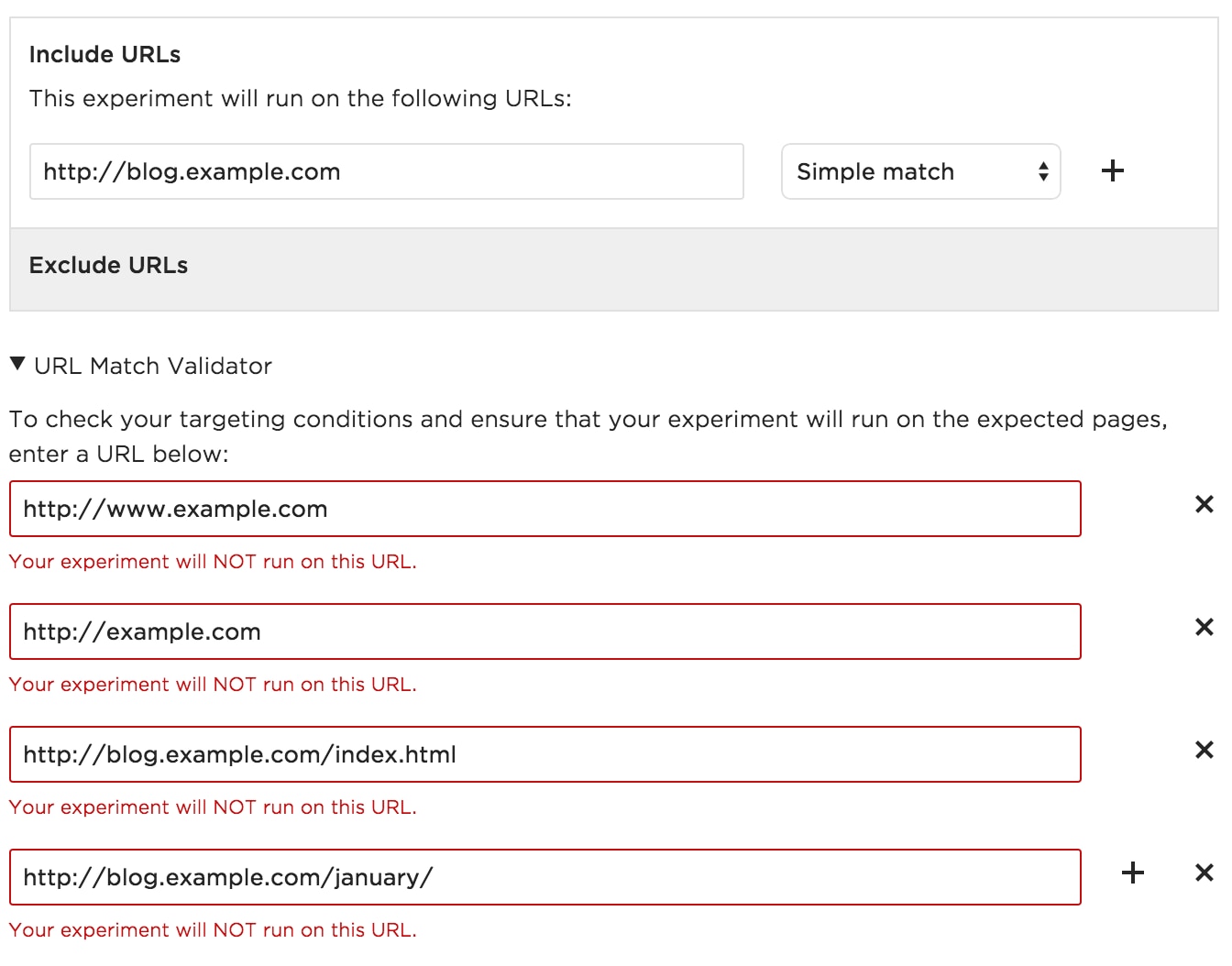
これらの場合、単純一致は、入力した正確な URL に訪問者がアクセスした場合、またはページの表示方法を変更しない一般的な変更の場合に実験の表示を許可します。
例:動的/一意のクエリー文字列値を含むユーザーアカウントページ
すべての顧客の [マイアカウント] ページで実験を実行するとします。ただし、すべて のアカウント URL には、特定の訪問者の情報に一意のクエリーパラメーターが含ま れています。サンプルのアカウント URL は www.match.com/myaccount? account_id=1234&location=san_franciscoです。
次のように設定します。
- アカウントページの URL のどの部分が静的でどの部分が動的かを識別します。
- ここでは、URL の「?」の左部分は常に同じですが、「?」の右部分のパラメー ターはユーザーごとに一意です。
- URL ターゲット設定で、ドロップダウンから [単純一致] を選択し、すべてのクエリー文字列パラメーターを除外するアカウント URL を追加します。ここでは、www.match.com/myaccountになります。
- 単純一致では、URL の質問マークの右側にあるすべて(つまり、すべてのクエリー文字列パラメーター)が無視されます。上の例では、? account_id=1234&location=san_francisco が無視されます。これらは動的なため必要なものです。
- この設定により、ページを表示している固有の顧客に関係なく、実験がすべてのアカウントページで実行されます。
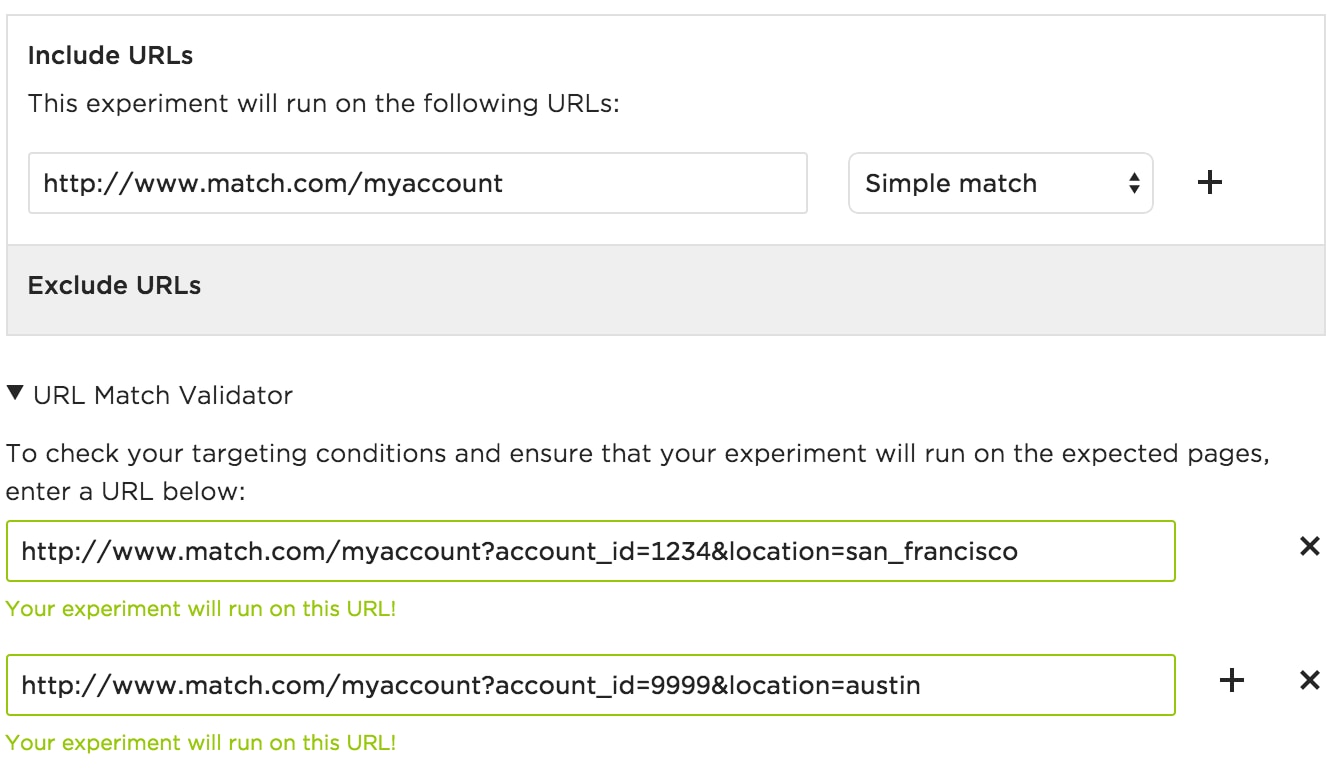
例:多くのランディングページのうち 2 つにだけアクセスする訪問者
常に約 10 個のライブランディングページがあり、これらのページの 2 つでのみ A/Bテストを実行するとします。有料検索トラフィックから URL に追加された独自の utm/クエリーパラメーターが常にあることはわかっていますが、訪問者がどのキャンペーンをもとにアクセスしたかに関係なく実験を実行したいと考えています。
次のように設定します。
2 つの特定の URL がどのような形をしているか、およびこれらの URL とドメインの他のランディングページ URL との違いを特定します。
- URL ターゲット設定で、ドロップダウンリストから [単純一致] を選択し、最初のランディングページの URL を追加します。
- 緑色の「+」アイコンをクリックし、「単純一致」として 2 つ目のランディングページの URL を追加します。
- 単純一致では、URL の質問マークの右側にあるすべて(つまり、すべてのクエ リー文字列パラメーター)が無視されます。この設定により、実験は、訪問者が最初のランディングページの URL または 2 つ目のランディングページのURL にアクセスした場合にのみ実行されます。
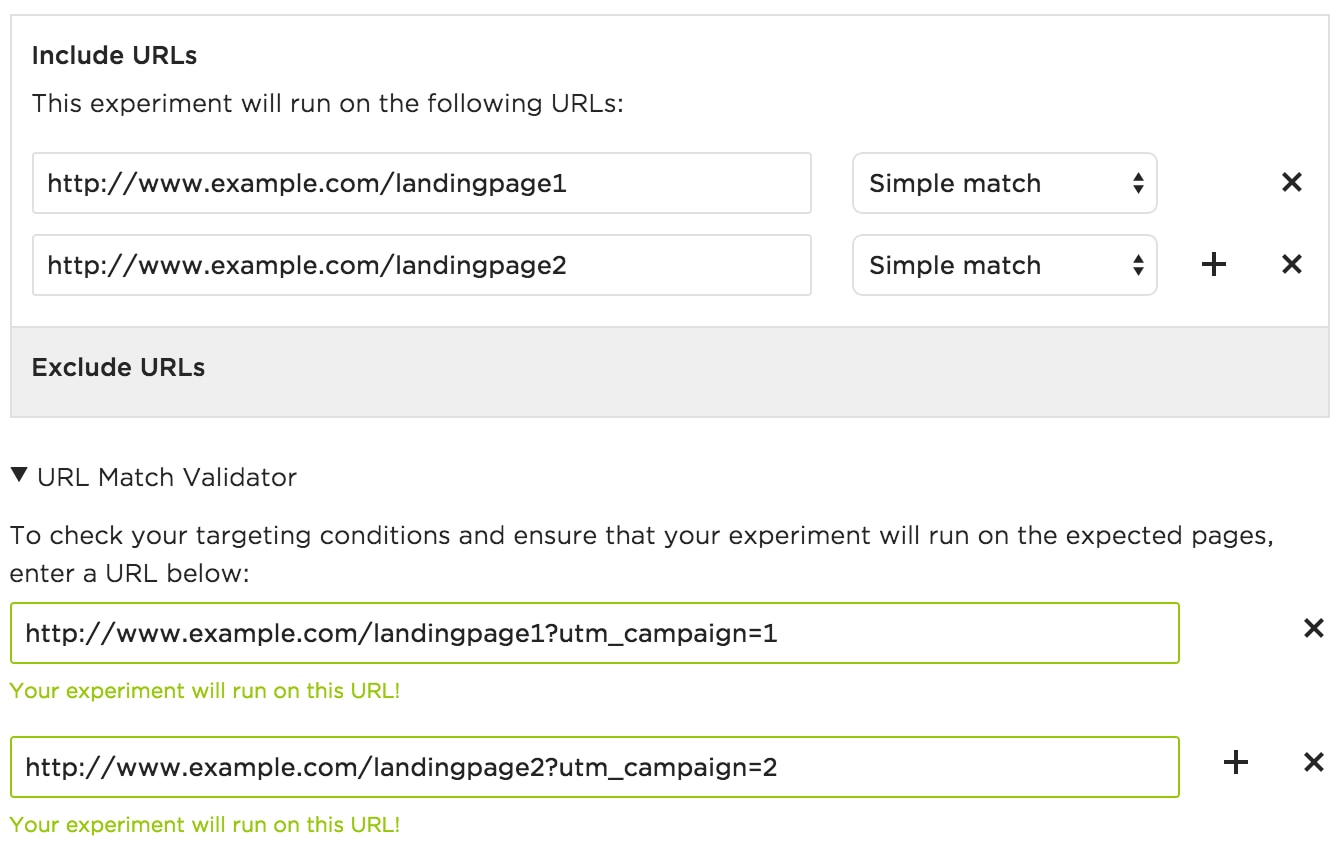
- 単純一致は、多くのページを一括してターゲット設定する部分文字列一致から特定のURL を除外するのに便利です(部分文字列一致の詳細については以下を参照)。
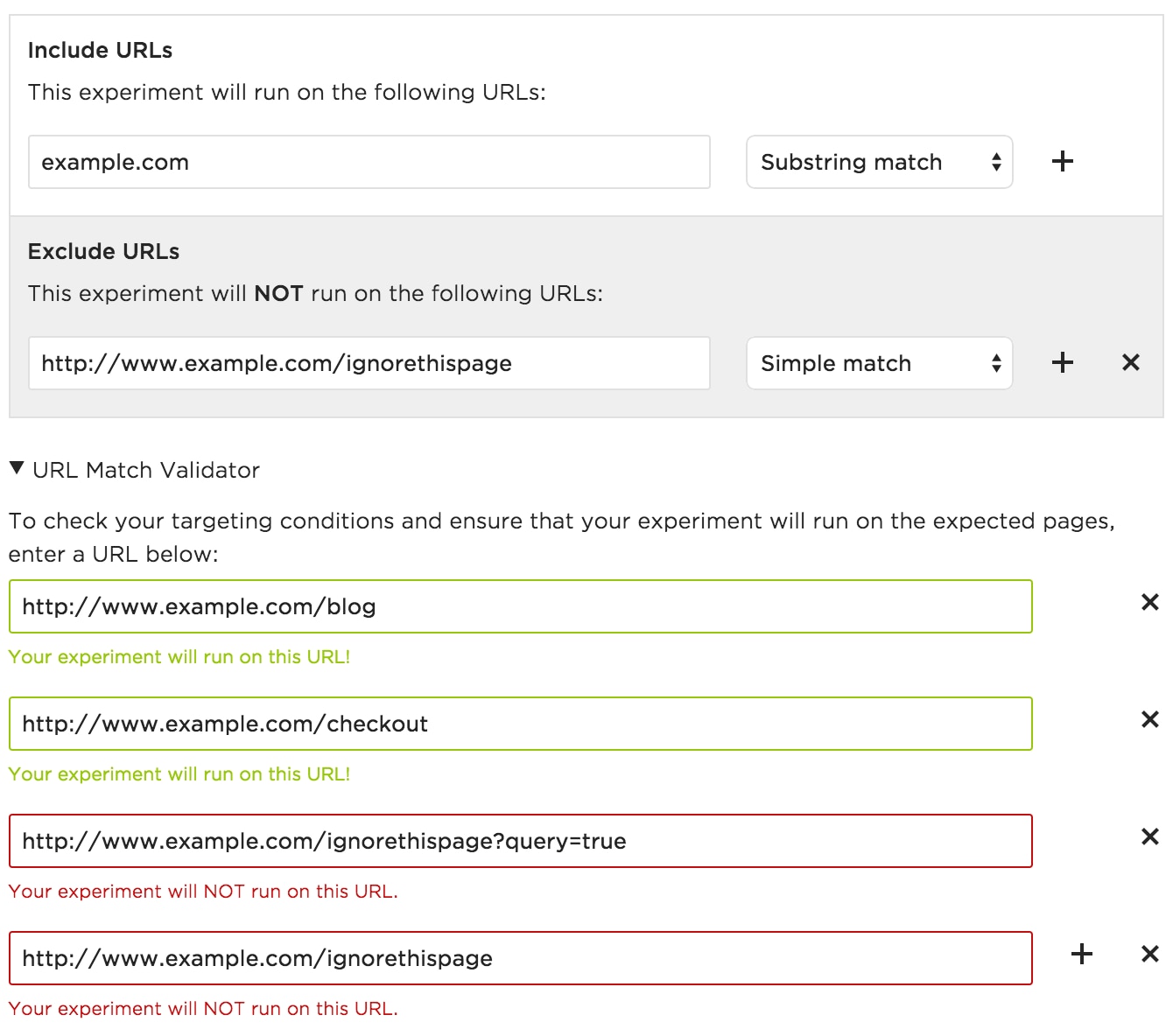
完全一致
完全一致 URL では、ユーザーが正確な URL をロードした場合にのみ、実験を実行します。
単純一致のように、完全一致は、末尾のスラッシュ、http/https プロトコル、およびwww を無視します。また、単純一致と同様に、完全一致は、サブディレクトリ、拡張、またはサブドメインの変更を無視しません(www.example.comとblog.example.comまたは www.example.com/blog)。
詳細については、単純一致の説明を参照してください。
単純一致とは異なり、完全一致はクエリーまたはハッシュパラメーターへの変更を無
視しません。
完全一致を使用する場合は、完全な URL( /products/general.html のように、相対URL ではなく絶対 URL)を入力します。
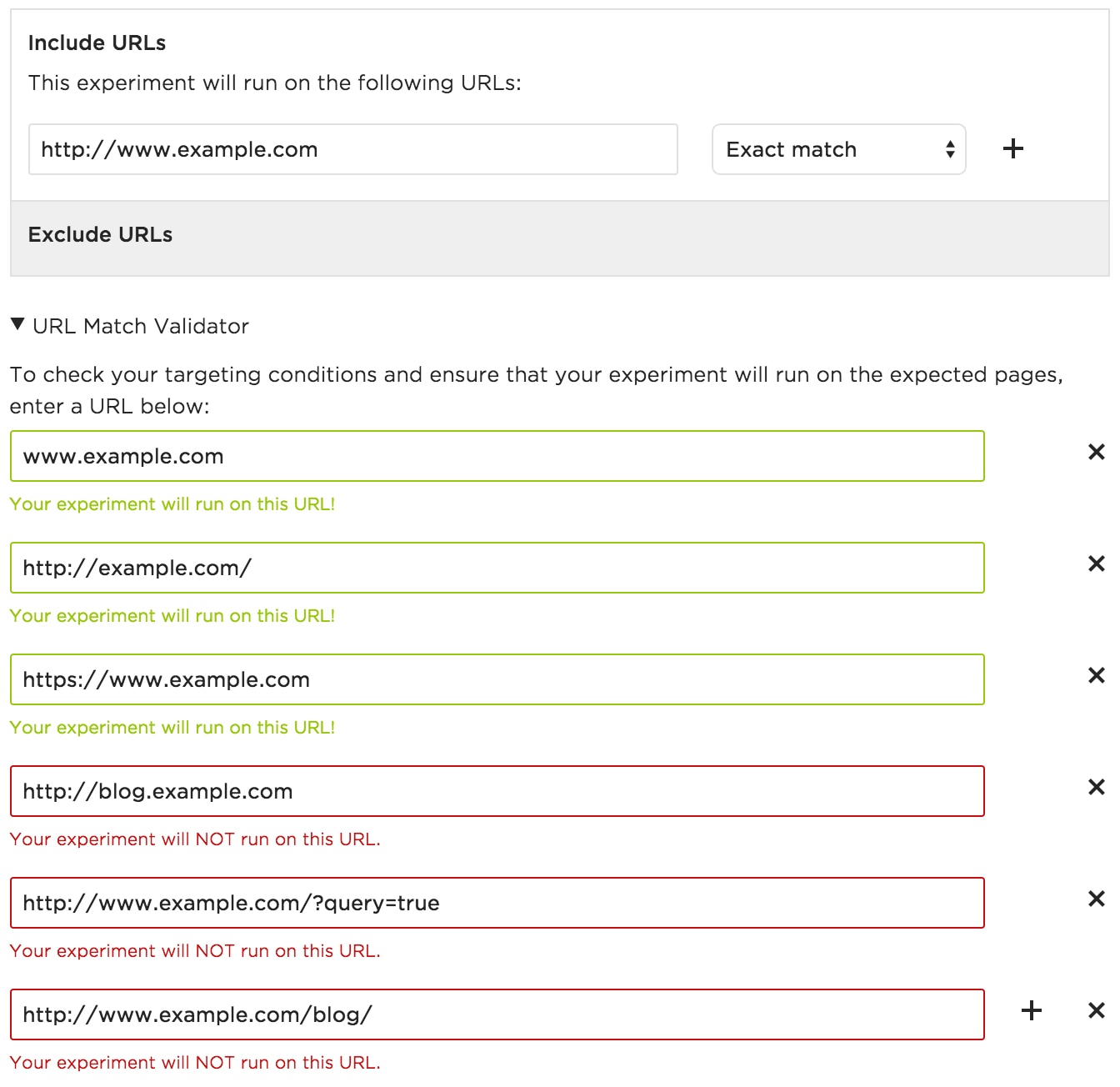
特定のクエリーまたはハッシュパラメーターを指定した場合、完全一致では、正確なパラメーターのみが実験に受け入れられます。
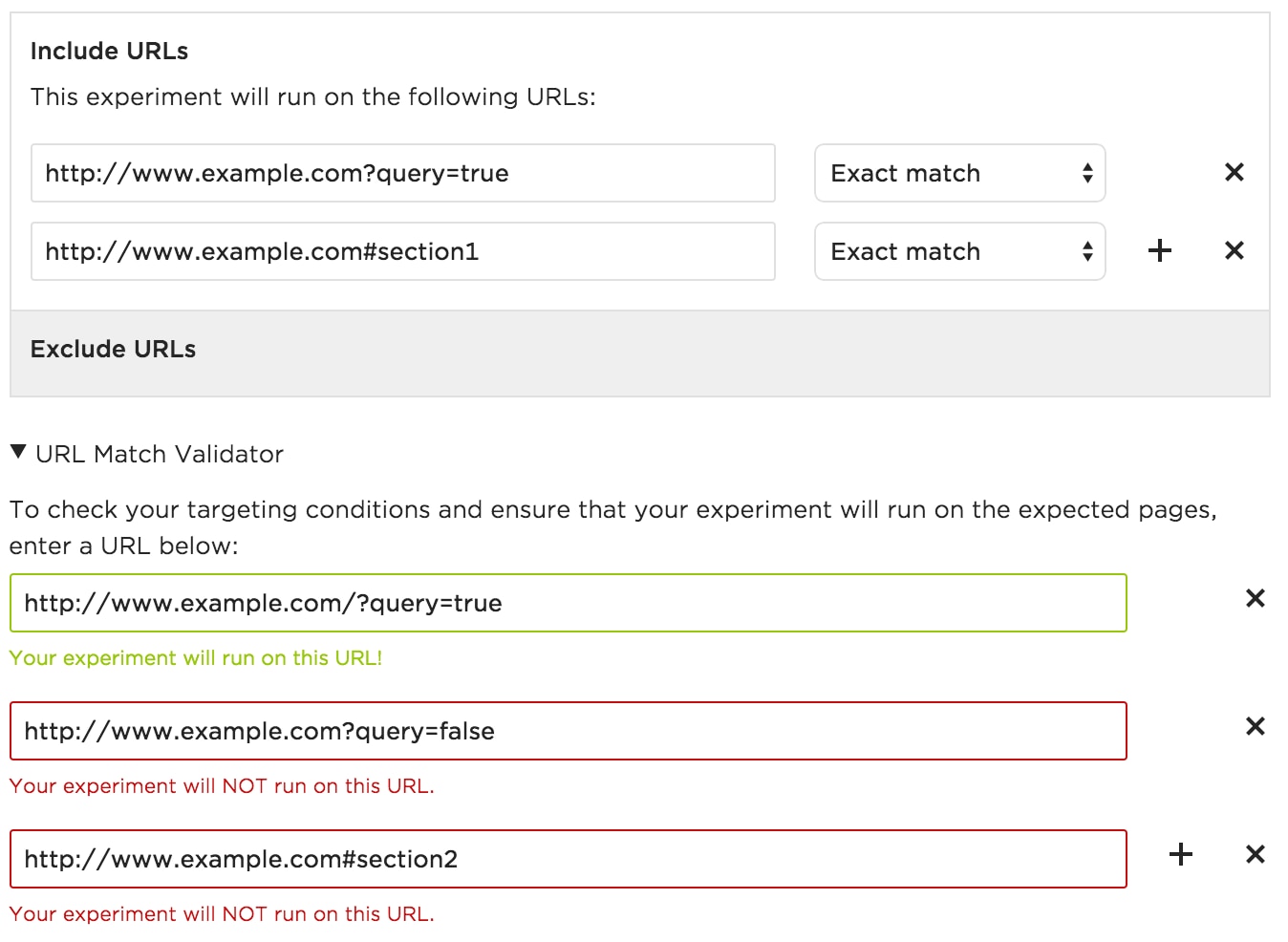
完全一致は、単純一致から特定のクエリーまたはハッシュメーターを除外する場合に役立ちます。
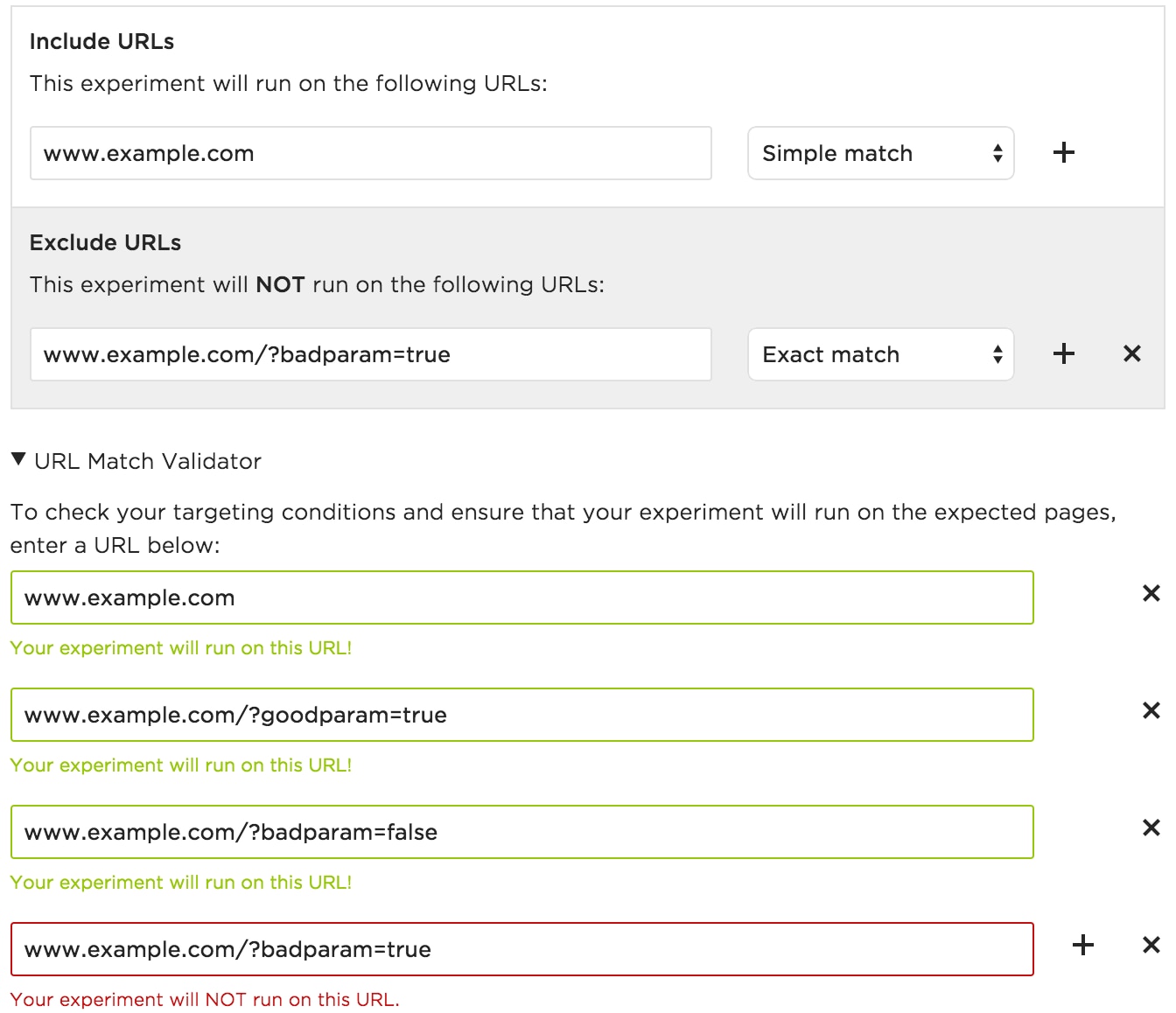
部分文字列一致
部分文字列一致は、URL に特定の部分文字列が含まれている場合に実験を実行しま す。部分文字列は、単なる URL 内の文字列です。
部分文字列一致では、末尾のスラッシュと http/https プロトコルが無視されます。ただし、サブドメイン(www など)、サブディレクトリ、拡張、またはクエリー/ハッ シュパラメーターへの変更は無視されません。
単純一致および完全一致とは異なり、部分文字列一致では完全な URL が一致する必要はありません。部分文字列一致は、単語、クエリーパラメーター、サブディレクトリ、または URL のどこかに表示される可能性があるその他の部分文字列に対して実行できます。
そのため、部分文字列一致は、ページのカテゴリー全体のターゲット設定またはサイト全体のターゲット設定に最適です(たとえば、グローバルナビゲーションに変更を加える場合など)。
ここでは、www(または別のサブドメイン)を含める場合に部分文字列一致で実験をターゲット設定する方法を示します。
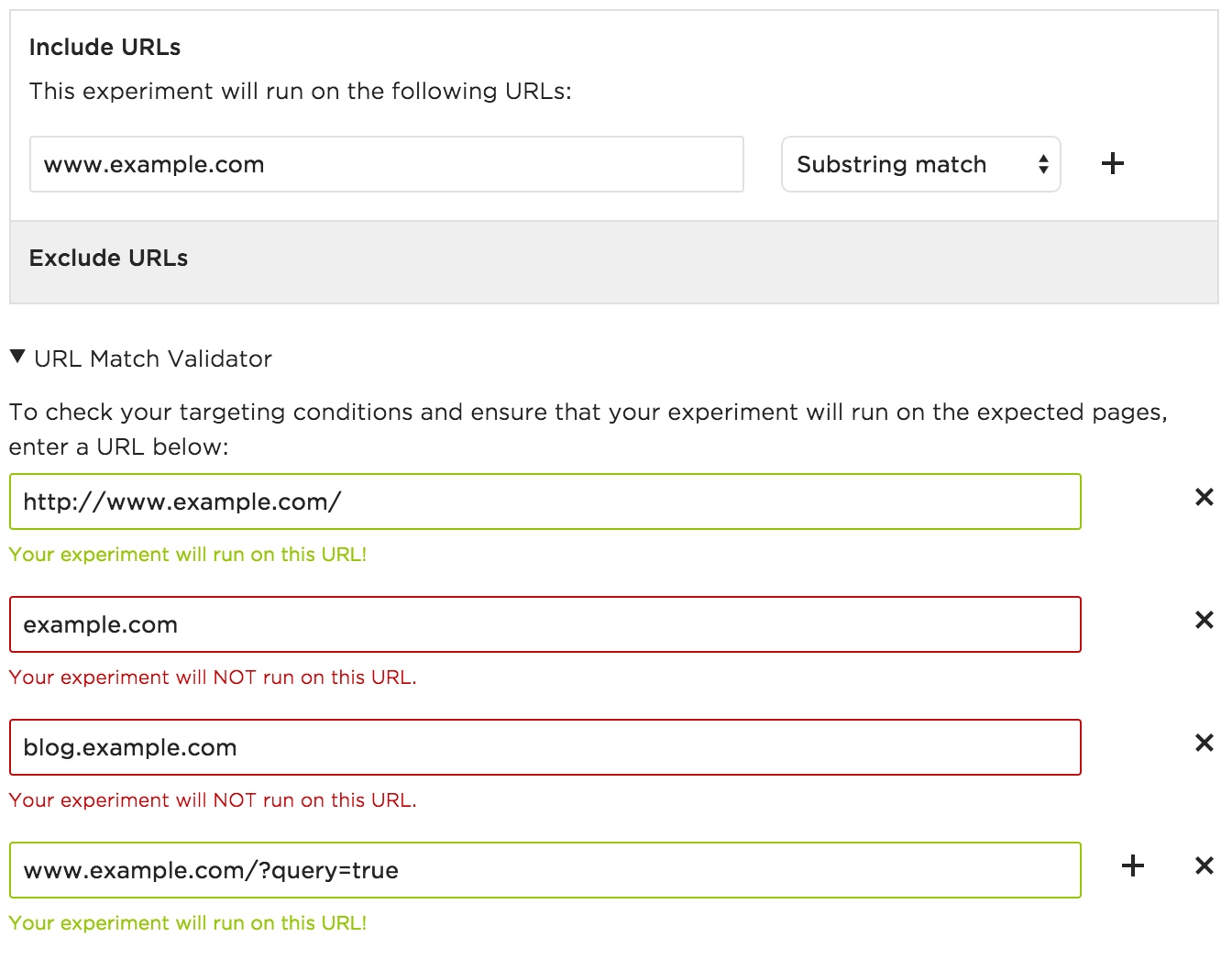
ただし、サブドメインまたは www を削除する場合は、スニペットが実装されている ドメイン上のページがターゲット設定されるので注意してください。
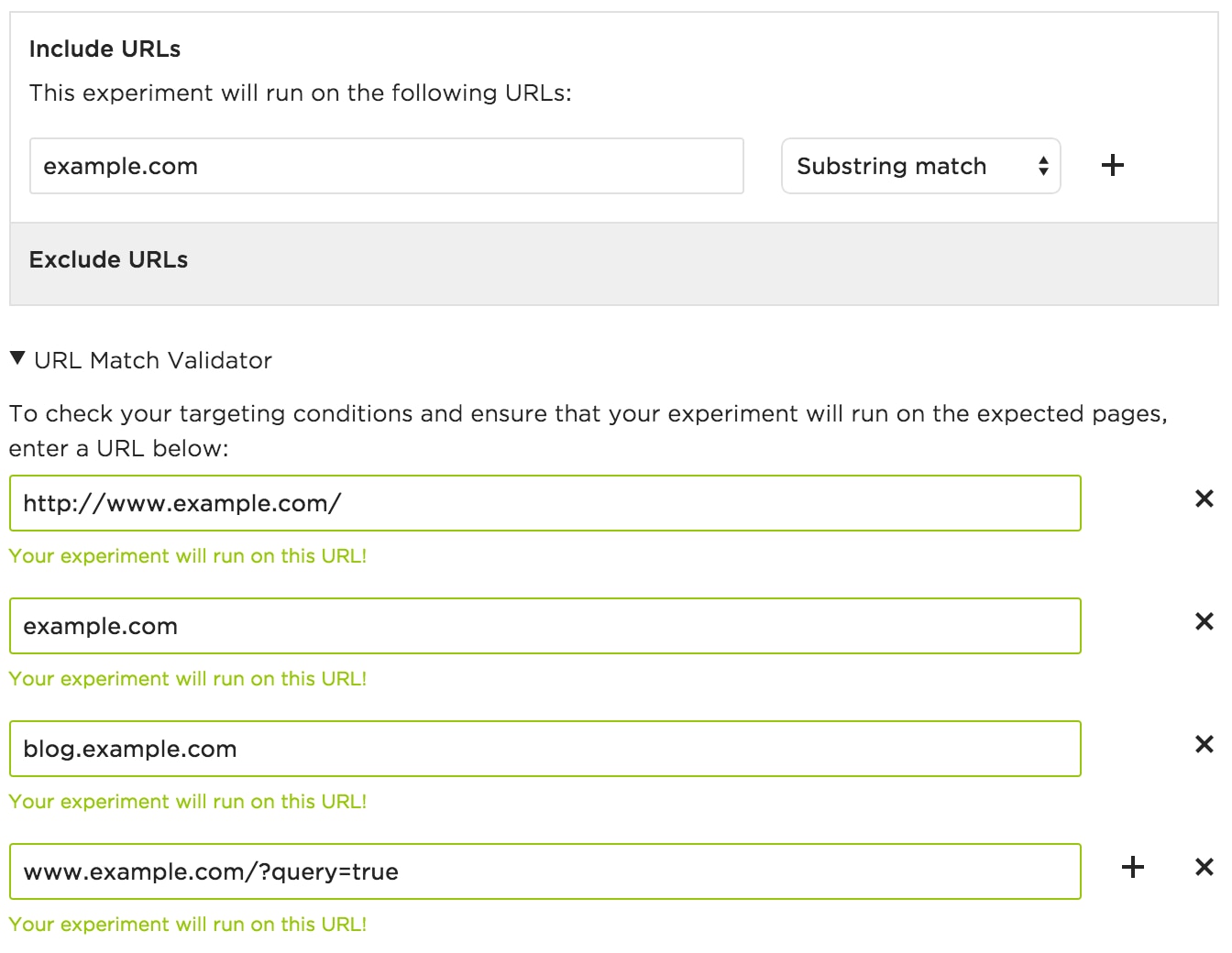
ページのカテゴリー全体をターゲット設定するには、URL に表示されるディレクトリを含めます。
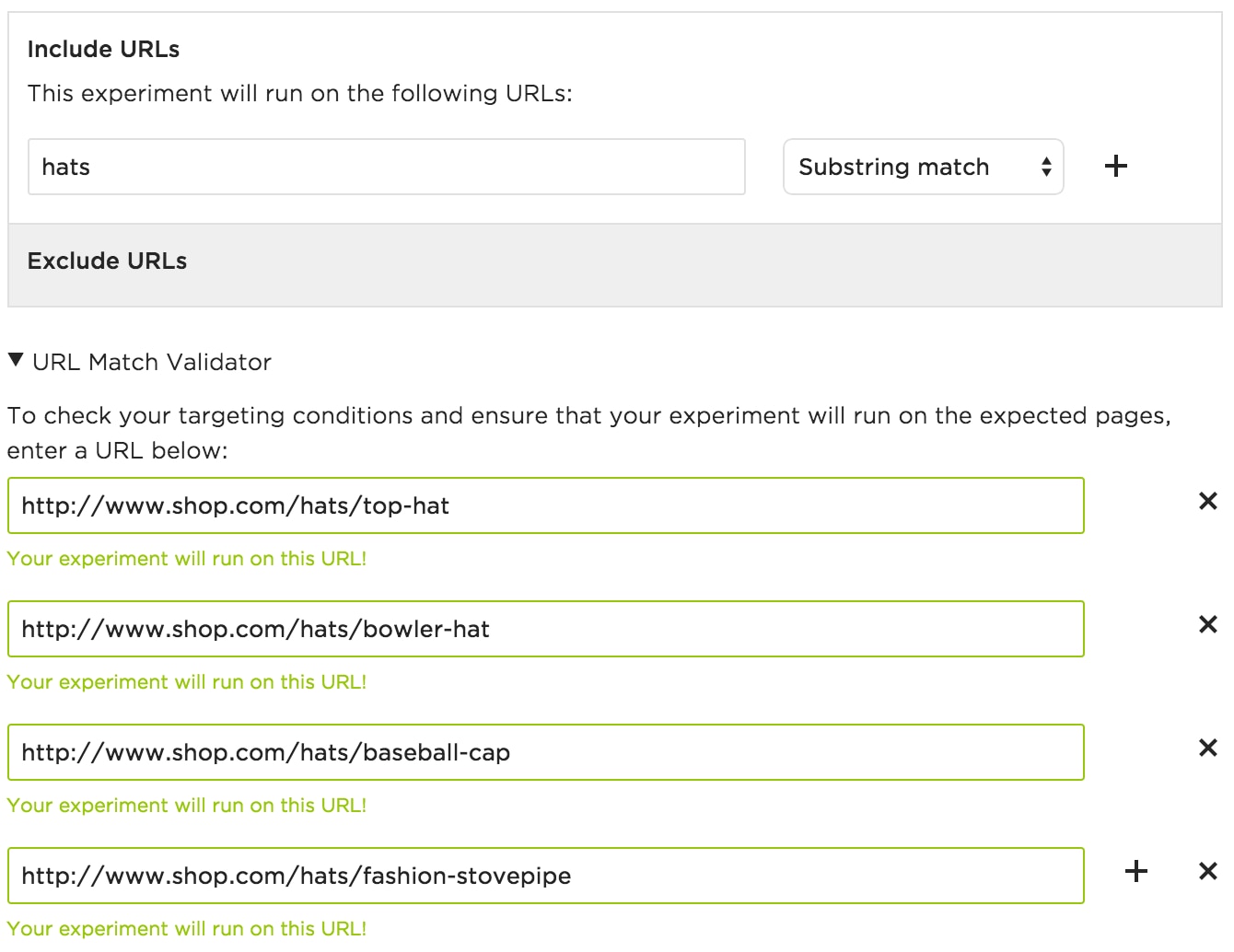
表示される任意の場所で特定のパラメーターをターゲット設定することもできます。
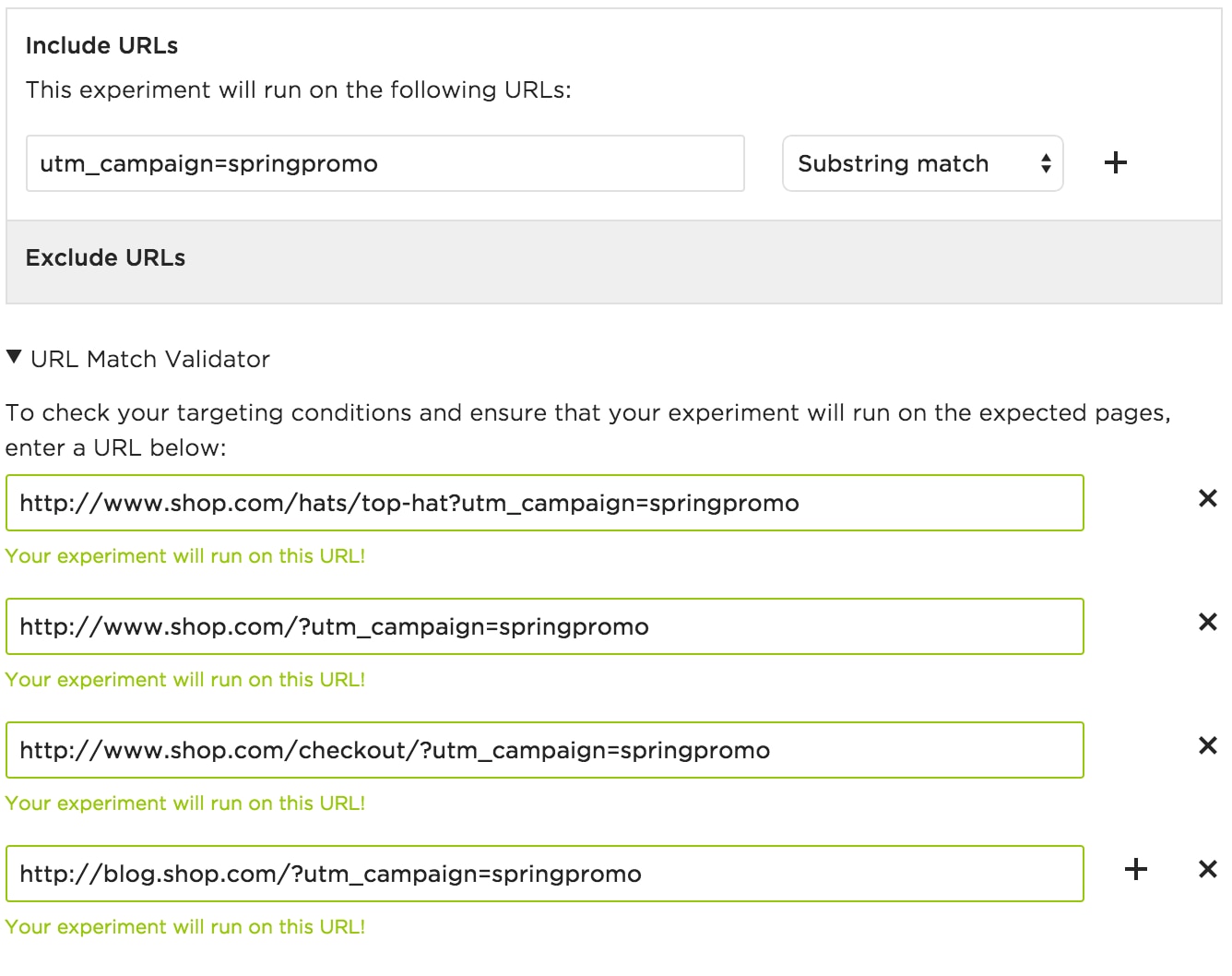
例:ページのカテゴリーに対するテスト
すべての製品詳細ページで実験を実行できますが、変更をサイトの他のページに表示しないこともできます。すべての製品ページの URL は類似しています(1 つの例としてhttp://www.patagonia.com/us/product/mens-down-sweater-jacket?p=84673-0があり、「product」の後ろはすべて動的です)。
次のように設定します。
- すべての製品ページについて、それらのページに固有の共通 URL 構造を特定します。
- URL ターゲット設定セクションで、部分文字列一致を選択し、必要な一連のページで同じであることが保証されている URL の一部を入力します。
- たとえば、patagonia.com/us/productに部分文字列一致を使用します。
- これにより、実験は、完全な URL に文字列 patagonia.com/us/productが存在するすべての URL で実行されます。この文字列の前後に任意の値を追加しても、一致はまだ適用されます。
- 製品ページに共通 URL 構造がない場合は、部分文字列一致ではなくカスタムタグを使用する必要があります。
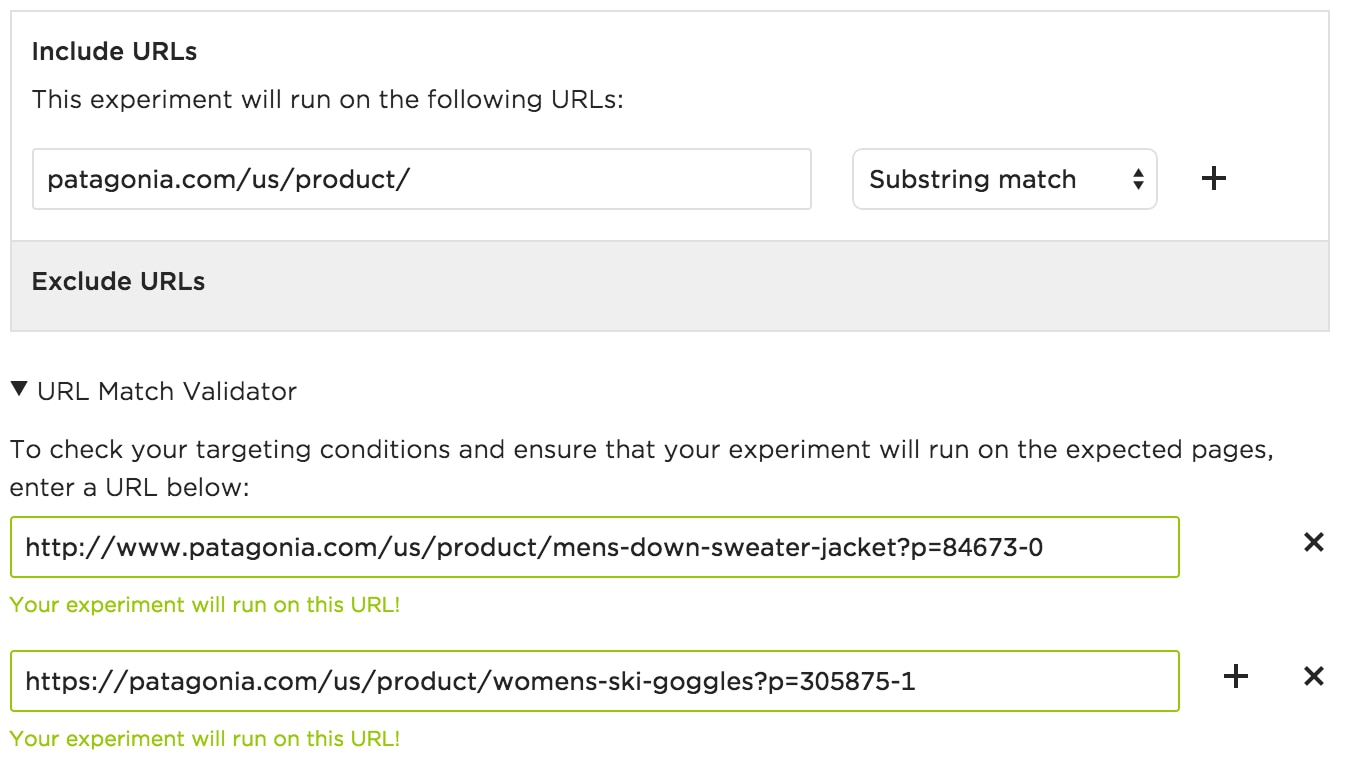
例:ページの特定の部分セットを除くサイト全体の実行
サイトのすべての主要ページで、サイト全体のナビゲーションバー変更を実行するとします。ただし、サイトの標準レイアウトに従っていない「news」ページの部分セッ トがあるため、これらのページを実験から除外します。
すべての「news」ページに http://www.yellowpages.com/newsで始まる URL があることがわかっています。動的なトピックと記事の名前が「news/」の後に追加されます。
たとえば、完全な URL は
http://www.yellowpages.com/news/home-improvement/bob- vila-my-five-favorite-local-businesses-for-home-improvement-projects/
となります。
次のように設定します。
実験に含めるページよりも大きいグループで始めます。この場合は、実験がサイト全体で実行されるように、部分文字列一致を www.yellowpages.com に設定します。
ここで、テストから除外するすべてのページの共通の URL 構造を特定します。
URL ターゲット設定セクションで、[URL の除外] を選択し、ドロップダウンリ ストメニューから [部分文字列一致] を選択します。一連の特定のページで同じであることが保証されている URL の一部を入力します。
上記の例では、www.yellowpages.com/newsに対する部分文字列一致が機能します。
実験は部分文字列 www.yellowpages.comを含むドメインのページでは実行されますが、文字列 www.yellowpages.com/newsを含むページでは実行されません。
URL ターゲット設定で「除外」を使用する場合は、正と負の両方の条件を満た す必要があります。つまり、訪問者は含まれている条件に一致するだけでなく、除外される条件に一致しないページに到達する必要があります。
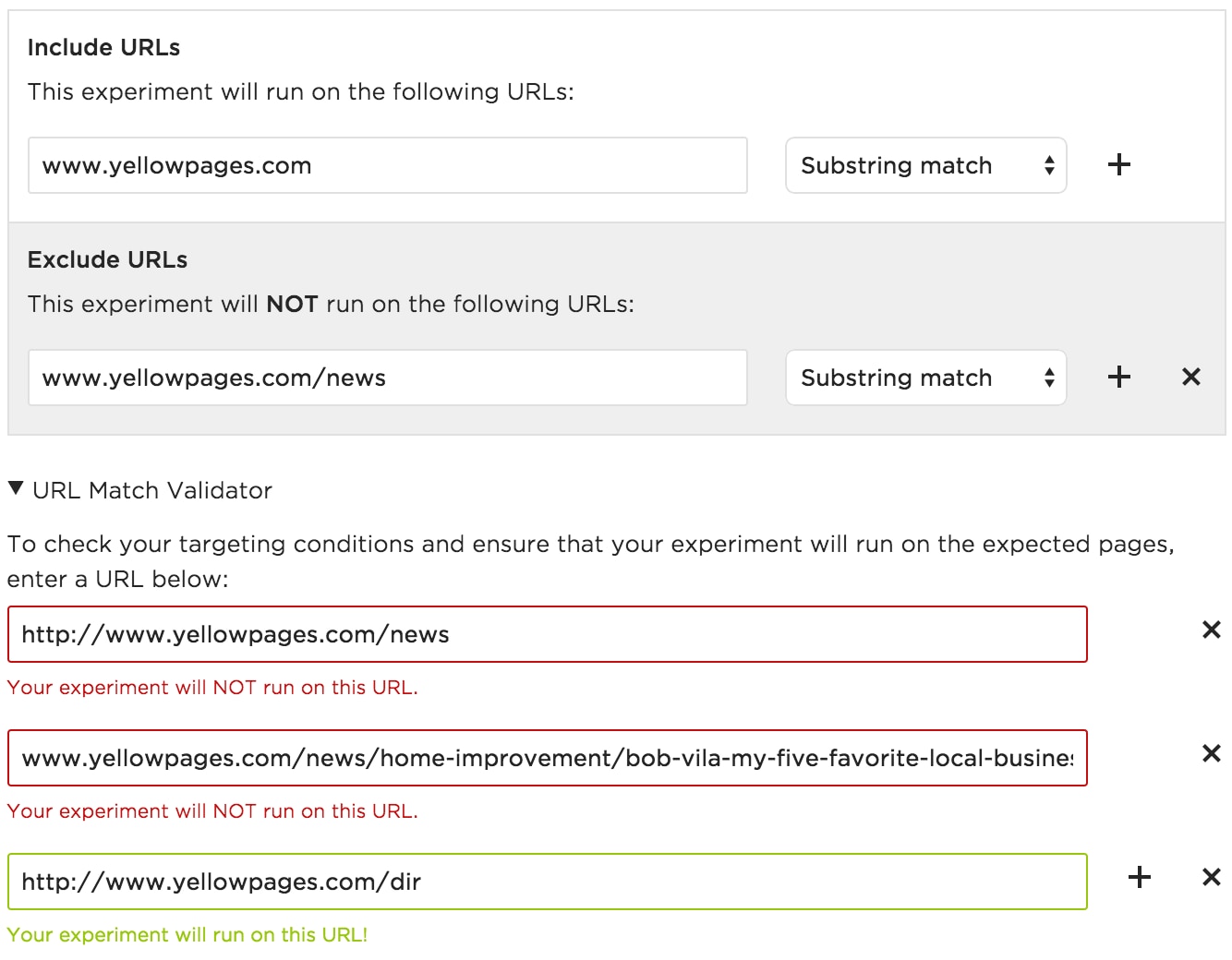
正規表現(REGEX)一致
上級ユーザーは正規表現を使用して、実験を実施する一連のページを指定できます。
たとえば、スニペットが実装されているサイト上のすべてのページをターゲットに設定するには、正規表現一致を使用し、一致条件として .* を入力します。
これによって実現される可能性のすべてをここで網羅することはできませんが、小さな例を以下に紹介します。
/products/shoes、/products/hats、および /products/shirts セクションのページに実験をターゲット設定し、それ以外は設定しないようにします。/products/[shoes|hats|shirts]/* のような正規表現を記述することができます。
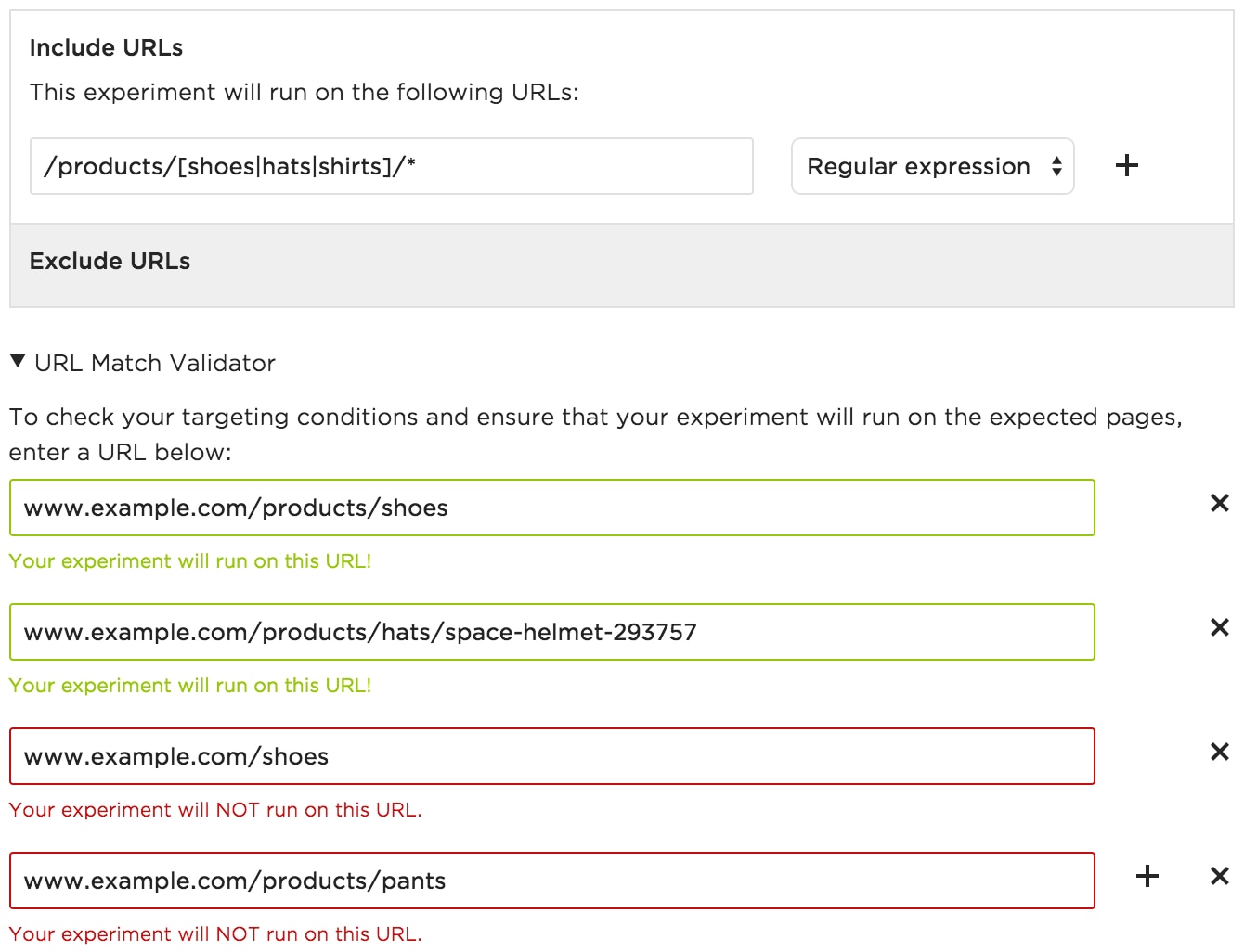
正規表現一致は、JavaScript のビルトイン通常正規表現モジュールを使用して評価されます。表現は、完全なページ URL に対して照合されます。
ただし、表現は、Optimizely を使用して実験を開始するために URL に完全に一致する必要はありません。たとえば、正規表現 'x=y' は次のページすべてに一致します。
- http://www.example.com/blog/january?x=y
- https://example.com/blog/january?a=b&x=y&c=d
部分文字列一致または正規表現にうまく含めることができない一連のページをターゲ ット設定する場合は、ターゲット設定するページにカスタムタグを追加し、そのタグ を含むページに到達する訪問者をターゲット設定することを検討します。カスタムタ グは訪問者グループ条件であり、URL ターゲット条件ではありませんが、同じ目的を実現するために使用できます。
URL 一致検証:ターゲット設定の二重チェック
ターゲット条件をチェックし、実験が目的のページで実行されるようにするには、
[URL 一致検証] を使用します。
[URL 一致検証] により、サンプル URL を入力して、URL ターゲット条件に一致する かどうかを確認することができます。一致は、実験が実行されることを意味します。 非一致は、実験が実行されないことを意味します。
![[URL 一致検証] を使用し、ターゲット設定の二重チェックする](https://optimizely.gaprise.jp/hubfs/Imported_Blog_Media/original-Feb-23-2022-08-25-41-56-AM.png)
URL 一致検証では、URL ターゲット設定条件またはページビュー目標が目的の URLを正しくターゲットにしているかどうかを素早く確認できます。+ 記号を使用してサンプル URL を好きなだけ追加できます。実験で一致する、またはしないと予想するURL をチェックしてください。
サイト全体または複数のページに表示される要素の編集
URL ターゲット設定を使用して、ナビゲーションバーやフッターなど、複数のページ に表示される単一要素の A/B テストを行うことができます。
1.(オプション)要素に一意の ID を指定します。これにより、ページレイアウト に関係なく、適切な要素が変更されます。
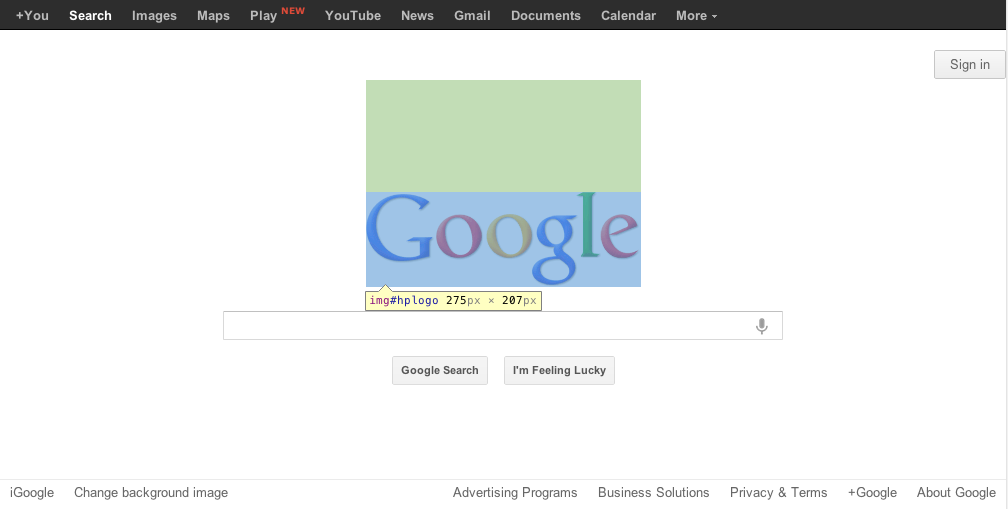
2.対象の要素を含む 1 つのページで実験を作成します。この時点で、このページ をテンプレートとして使用します。この要素が含まれている他のページを含める必要はありません。
3.要素に必要な変更を加えます。
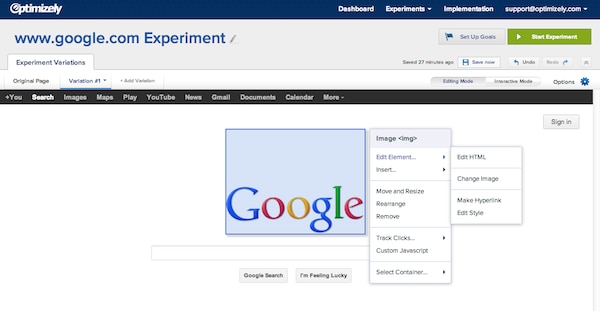
4.[オプション] > [URL ターゲット設定] をクリックします。
5.URL ターゲット設定を更新し、変更した要素が含まれているすべてのページを含めます。一般的に、部分文字列一致ではこれは適切に機能します。
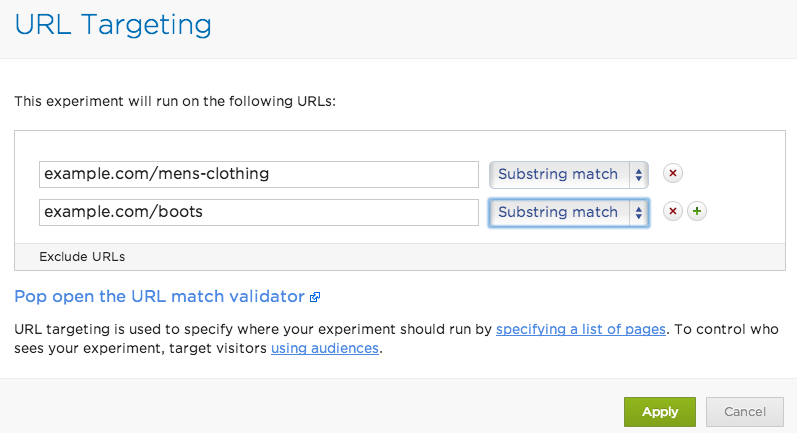
6.Optimizely スニペットがそれらのページすべてにあることを確認します。そうでない場合、実験は実施されません。
これによって、ウェブサイト全体にわたって対象の要素の同じバリエーションが訪問者に対して引き続き表示されることを保証します。
注:
ページビューではなくユニークビジター数を測定するため、実験に複数ページ を追加してもユニークビジター数には影響しません。
URL ターゲット設定は AB テストの基礎であり、これを測定することでより適切な実験を実行できます

